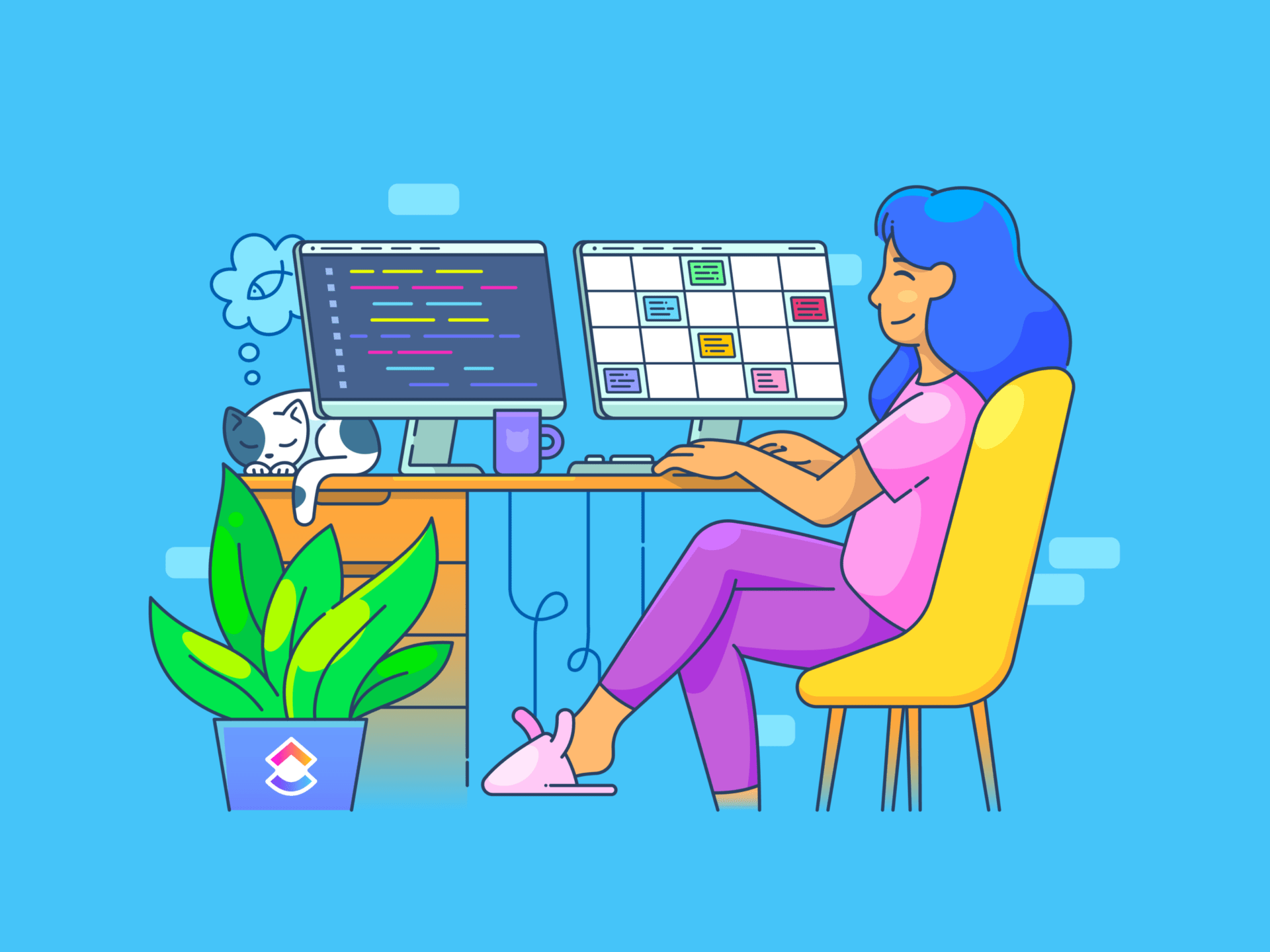Google Chat est idéal pour les mises à jour rapides et les discussions d'équipe. Mais que se passe-t-il si vous avez besoin de plus que de simples messages, par exemple pour organiser un sondage afin de décider de la prochaine étape d'un projet ? C'est un véritable casse-tête, car Google Chat n'offre pas de fonctionnalité de sondage intégrée.
Mais ce n'est pas une impasse. En adoptant la bonne approche, vous pouvez recueillir des votes et prendre des décisions en toute simplicité.
Vous voulez savoir comment créer un sondage dans Google Chat ? Laissez-nous vous expliquer !
⏰60-Second Summary (Résumé en 60 secondes)
- Les bonnes pratiques pour les sondages comprennent des questions claires, des options limitées, un objectif défini, un bon timing et des rappels pour une plus grande participation
- Google Discute n'a pas de fonctionnalité de sondage native, ce qui nécessite des bots tiers ou des outils comme Google Forms pour les sondages
- Absolute Polling Bot et Google Forms sont des solutions populaires, mais elles présentent des limites, comme la nécessité d'une installation et l'absence d'analyses avancées
- ClickUp Forms offre une option plus polyvalente et personnalisable, avec des fonctionnalités telles que la logique conditionnelle et l'intégration transparente pour les besoins de sondage avancés
Comment créer un sondage dans Google Discuter
Vous êtes prêt à mettre un terme aux débats de votre équipe - ou à en susciter d'autres ? Qu'il s'agisse de choisir le thème de l'apéritif du vendredi ou de déterminer une fois pour toutes qui est le champion du jeu-questionnaire au bureau, voici comment créer des sondages dans Google Chat plateforme de discussion :
1. Utilisation de Absolute Polling Bot
Le Absolute Polling Bot est un outil pratique pour créer un sondage par Google discussion. Il est simple à utiliser et vous pouvez personnaliser des éléments tels que l'anonymat et qui peut voir les résultats.
Le seul problème ? Tous ceux qui veulent voter doivent installer le robot. Voici comment commencer :
- Ouvrez votre plateforme ou espace de discussion Google et cliquez sur l'icône + à côté de la boîte de message, puis sélectionnez Trouver des applications

via Environnement de travail de Google
- Dans la barre de recherche, tapez Absolute Poll, puis cliquez sur Installer lorsque vous l'avez trouvé

- Une fois le bot installé, mentionnez-le dans votre discussion en tapant @Absolute Poll
- Saisissez votre question et vos options entre guillemets comme ceci :
@Absolute Poll "Quel est votre café préféré ?" "Espresso" "Cappuccino" "Café glacé"

- Appuyez sur Entrée, et votre sondage est en ligne !
Voilà, c'est fait ! Vous venez de créer votre premier sondage, un jeu d'enfant, n'est-ce pas ? Passons maintenant à la meilleure méthode pour créer des sondages dans Google Disc.
2. Intégration de Google Formulaires
Si vous voulez plus de flexibilité et préférez ne pas dépendre d'un bot tiers, vous pouvez utiliser Google Forms. Il s'agit d'une alternative gratuite et facile, bien qu'elle n'offre pas de résultats en temps réel dans Google Discussion.
Voici comment le paramétrer :
- Allez àFormulaire Google et connectez-vous. Cliquez sur l'icône "+" pour commencer un nouveau formulaire

- Donnez-lui un titre et ajoutez vos questions

- Cliquez sur 'cases à cocher' et ajoutez les options. Vous pouvez ajouter d'autres questions si vous le souhaitez

- Une fois que votre formulaire est prêt, cliquez sur le bouton "Envoyer", choisissez l'option de lien et copiez l'URL. Partagez le lien dans votre Google Chat pour que vos collègues remplissent le formulaire

- Vous pouvez afficher les réponses directement dans Google Forms sous l'onglet "Réponses", où vous pouvez voir les résultats de votre sondage

➡️ En savoir plus: 14 meilleurs logiciels de création de formulaires (fonctionnalités, avantages, inconvénients, prix)
Limites de l'utilisation de Google Chat pour créer des sondages
Bien que cette plateforme soit formidable pour la communication, il y a quelques limites qui nous font.. d'explorer les alternatives à Google Chat . Voici les principales :
- Pas de fonctionnalité native de sondage : Vous avez besoin d'applications tierces pour les sondages, ce qui peut prendre du temps à tester et à paramétrer
- Absence d'analyse en temps réel : Vous n'obtiendrez que des résultats de base, et non des informations détaillées telles que les taux de participation ou les tendances requises pour les sondagesprendre des décisions fondées sur des données
- Dépendance à l'égard des robots : Les sondages s'appuient sur des bots tiers, qui peuvent être délicats à utiliser, avoir des problèmes d'intégration ou même subir des temps d'arrêt
- Une personnalisation limitée : Les sondages sont basiques - pas de questions ouvertes, de classements ou de logique conditionnelle. Pourmener des recherches approfondies sur les utilisateursvous devez chercher ailleurs
- Évolutivité limitée : Les discussions de groupe sont plafonnées à 400 participants, ce qui limite votre capacité à organiser des sondages avec des équipes plus importantes
💡Pro Tip: Vous avez une grande équipe ? Si le plafond de votre discussion de groupe vous freine, envisagez d'utiliser.. des outils de sondage dédiés conçus pour les grandes foules. Ils offrent des fonctionnalités avancées telles que des questions personnalisées, des analyses approfondies et la possibilité de passer à l'échelle supérieure sans aucun problème.
Créer des sondages avec ClickUp
Si vous avez déjà essayé de créer un sondage dans Google Discussion, vous connaissez la chanson : vous avez besoin d'applications tierces, de bots qui peuvent être difficiles à utiliser, d'options de vote limitées et de résultats peu fiables. Et oubliez la personnalisation ou la collecte d'informations détaillées.
Donc, si vous êtes prêt à laisser derrière vous l'expérience de sondage maladroite et limitée, ClickUp est là pour vous aider.
Le ClickUp Disc à la rescousse
Lorsqu'il s'agit de créer des sondages, ClickUp Chat surpasse Google Chat par sa polyvalence. ClickUp n'est pas seulement un outil pour discuter ou gérer des projets, c'est un hub achevé pour la collaboration, le retour d'information et la prise de décision, le tout en un seul endroit.
Si vous cherchez une installation de sondage de base, ClickUp Chat peut le faire pour vous facilement. Il vous suffit d'afficher la question de votre sondage et de dresser la liste des choix de réponses possibles à l'aide d'emojis. Ensuite, demandez aux participants de réagir à votre message en utilisant l'emoji correspondant à la réponse choisie.
Par exemple, si votre question est "Quelle option de design préférez-vous ?", vous pouvez lister les options A et B et demander aux utilisateurs de réagir avec 👍 pour A et 👎 pour B. Une fois le sondage fermé, vous pouvez rapidement comptabiliser les votes en comptant les réactions à chaque emoji. Cette méthode simple permet une prise de décision rapide et informelle au sein de votre équipe

Obtenez un maximum de réponses en partageant des sondages avec votre équipe directement via des canaux dans ClickUp Chat
Si vous avez besoin de formulaires basés sur la logique conditionnelle, ClickUp passe à l'étape supérieure avec l'outil de sondage de ClickUp Chat Affichage du formulaire ClickUp .
/$$$img/ https://clickup.com/blog/wp-content/uploads/2024/09/image-634.png Formulaires ClickUp /$$img/
Créez des sondages personnalisables qui encouragent les réponses avec ClickUp Form View
Ces formulaires vous permettent de créer des sondages professionnels et faciles à utiliser qui peuvent être partagés directement dans ClickUp Chat, ce qui simplifie la participation de votre équipe.
Voici comment en tirer le meilleur parti :
📌Utiliser la logique conditionnelle : Créez des formulaires dynamiques où les questions s'adaptent en fonction des réponses précédentes, ce qui permet de gagner du temps et de proposer des options pertinentes au répondant
📌Des champs personnalisés pour la personnalisation: Ajoutez des champs personnalisés tels que des menus déroulants, des cases à cocher ou des entrées de texte pour recueillir des réponses plus détaillées et plus spécifiques
📌Marquez vos formulaires: Personnalisez le design avec le logo, les couleurs et les caractères de votre entreprise pour maintenir la maintenance et créer un aspect professionnel
📌Multiples types de questions: Mélangez les formes de questions (choix multiples, réponses courtes, échelles d'évaluation) pour obtenir des informations variées
📌Ajouter une barre de progression: Activez la barre de progression pour que les personnes interrogées puissent voir où elles en sont, ce qui améliore le taux d'achèvement
📌Activer les notifications: Définir des paramètres de notification pour vous alerter lorsqu'un formulaire est soumis, afin de vous tenir au courant des paramètres en temps réel
Comment créer un sondage dans ClickUp
Maintenant que nous disposons des bonnes stratégies, voyons comment créer un sondage dans ClickUp :
- Commencez par créer un nouveau compte ou par vous connecter à ClickUp et cliquez sur l'option " Afficher "
Choisir l'option "Afficher" dans ClickUp
- Sélectionner 'formulaire'
Sélection de l'option 'formulaire' dans ClickUp
- Utilisez les champs personnalisés disponibles pour adapter votre formulaire à vos besoins
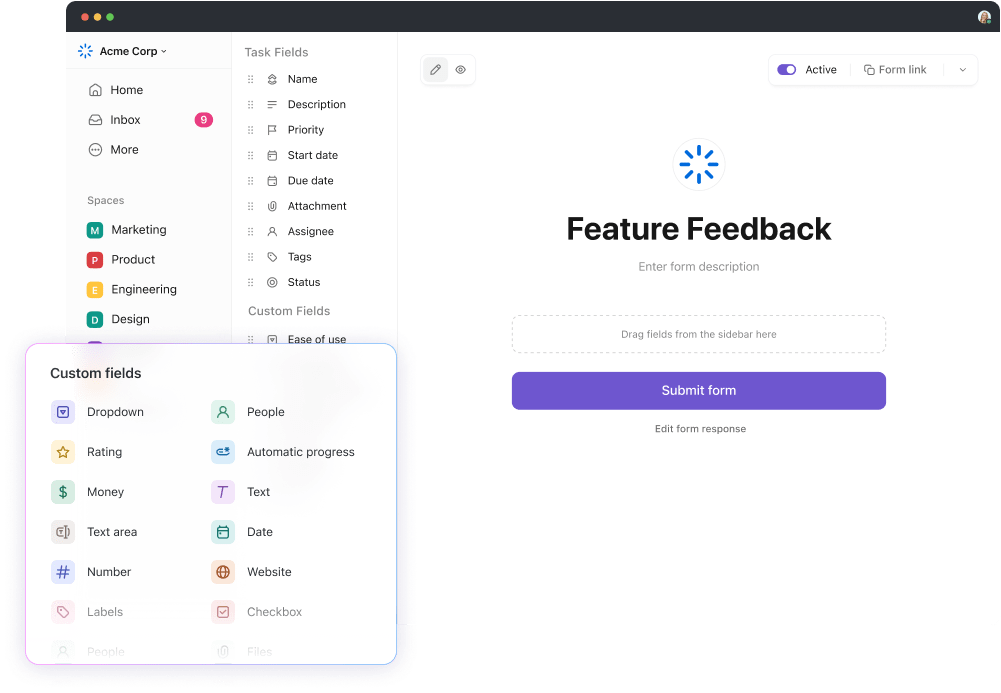
Utilisez les attributs pour personnaliser votre formulaire dans ClickUp Forms
- Vous pouvez même utiliser la logique conditionnelle (si vous avez un forfait payant).
Voici comment cela fonctionne :
Imaginons que vous réalisiez un sondage pour recueillir des commentaires sur une session de formation récente.
- Question 1 : Avez-vous assisté à la session de formation ?
- Options possibles :
- Oui
- Non
- Options possibles :
- Logique conditionnelle :
- Si la personne interrogée sélectionne "Oui", le formulaire affiche la question suivante :
- Quelle a été votre évaluation globale de la session ?
- Si la personne interrogée sélectionne "Non", le formulaire passe à la question suivante :
- Seriez-vous intéressé(e) par une prochaine session ?
- Si la personne interrogée sélectionne "Oui", le formulaire affiche la question suivante :
Voici comment vous pouvez ajouter de la logique à vos formulaires :
- Dans votre formulaire, passez en "mode modification"
/img/ https://clickup.com/blog/wp-content/uploads/2024/12/get-into-'editing-mode.-in-your-form.png dans votre formulaire ClickUp, passez en "mode modification cours" /$$img/
Modification en cours du formulaire dans ClickUp
- Vous remarquerez que l'option "logique" est activée sous chaque question de votre formulaire. Activez/désactivez cette option et n'utilisez-la que pour les questions et les scénarios pertinents

Activer la bascule de logique dans ClickUp
- Une fois que vous avez activé/désactivé la logique, saisissez les conditions. Voici à quoi cela ressemble :
Ajout de conditions dans ClickUp
- À terminé, cliquez sur "soumettre" à la fin du formulaire.
à00 : N'oubliez pas de cliquer sur le bouton actif en haut à droite de la page.
- Il ne vous reste plus qu'à copier votre lien et à le partager où bon vous semble
Une fois que votre formulaire de sondage est en ligne et que les réponses commencent à arriver, il est essentiel de savoir comment y accéder et les analyser. ClickUp simplifie ce processus et vous permet de prendre des décisions rapides.
Il vous suffit de cliquer sur "listes" pour obtenir toutes vos réponses.

Afficher les réponses à partir des formulaires ClickUp
Si vous souhaitez utiliser la méthode la plus simple, Modèle de formulaire ClickUp est un excellent point de départ.
Vous pouvez l'utiliser pour :
✅ Créer rapidement des sondages personnalisés: Construire des sondages avec des champs personnalisés pour répondre à vos besoins - qu'il s'agisse d'un simple vote "Oui/Non" ou d'un ensemble d'options plus détaillées
Suivez les réponses de manière efficace : Restez organisé en examinant tous les envois en un seul endroit, et catégorisez même les réponses avec des statuts personnalisés tels que "Achevé" ou "En attente"
✅ Analysez les résultats en temps réel : utilisez les multiples options d'affichage (comme les étapes ou les résumés) pour évaluer rapidement les résultats et prendre des mesures immédiates en fonction des réponses
Alors que ClickUp Disc prend en charge les sondages de base basés sur un fil, ClickUp Formulaires vous assure que vous avez tout ce dont vous avez besoin pour continuer à recevoir des réponses. Vous n'avez plus à dépendre de bots tiers ou à obtenir des réponses minimales en raison d'une mauvaise personnalisation. 💃
💡Pro Tip: Une fois votre sondage achevé, épinglez les résultats dans ClickUp Chat pour un accès facile et pour que tout le monde soit sur la même page
Et en plus ? Vous pouvez utiliser Automatisations ClickUp pour déclencher des actions en fonction des réponses aux sondages, comme l'attribution de tâches de suivi ou l'envoi de notifications.
Par exemple, si votre équipe vote "oui" à une nouvelle proposition de projet, ClickUp peut automatiquement assigner des tâches aux membres de l'équipe concernés ou envoyer des notifications pour tenir tout le monde au courant. Ainsi, votre équipe ne se contente pas de voter, elle reste engagée et sur la bonne voie.
Bonnes pratiques pour un sondage efficace
Le sondage est un moyen rapide et efficace de recueillir des informations.
Mais il faut savoir que sa réussite dépend de la façon dont vous concevez les questions, du moment où vous les envoyez et de tous les petits coups de pouce entre les deux. Cela vous permettra non seulement d'obtenir de meilleures réponses, mais aussi de stimuler la communication au sein de l'équipe . Voici comment :
🔶Les questions doivent être effacées : Évitez les questions vagues comme " Comment se passe le projet ? Demandez plutôt quelque chose de précis comme " Êtes-vous satisfait de l'échéancier actuel du projet ? " afin d'extraire un retour d'information exploitable
🔶Limitez le nombre d'options : Un trop grand nombre de choix peut submerger les participants. Limitez-vous à 4-5 options et ajoutez une option "autre" pour les réponses uniques
🔶Définissez un objectif clair : Connaissez l'objectif - recueillez-vous des opinions ou choisissez-vous la date d'un évènement ? Un objectif clair rend le sondage plus ciblé et plus utile
🔶Partagez les sondages au bon moment : Le moment est important ! Évitez de poster des sondages pendant les heures d'affluence. Essayez en milieu de matinée ou en début d'après-midi pour obtenir plus de réponses
🔶Utilisez des rappels : Pas assez de réponses ? Envoyez un petit coup de pouce amical ! Faites savoir aux participants pourquoi leur contribution est importante et en quoi elle sera utile
➡️ Lire la suite: 11 modèles de formulaires de rétroaction gratuits
Créez des sondages qui obtiennent des réponses avec ClickUp
Lorsqu'il s'agit de créer des sondages, Google Chat offre des fonctions de base grâce à des bots et des outils externes comme Google Forms. Cependant, ces options sont souvent insuffisantes en termes d'évolutivité, de personnalisation et d'analyse en temps réel.
ClickUp comble cette lacune sans effort avec son Chat et son affichage polyvalent des formulaires. Que vous ayez besoin d'un simple pouce levé ou baissé, d'une logique conditionnelle, d'un partage transparent ou d'une personnalisation avancée, ClickUp est conçu pour offrir un sondage de qualité professionnelle sans les tracas des outils tiers.
Pourquoi se contenter de moins lorsque vous pouvez créer des sondages intuitifs et percutants en toute simplicité ? Inscrivez-vous gratuitement sur ClickUp et transformez la façon dont votre équipe collabore.